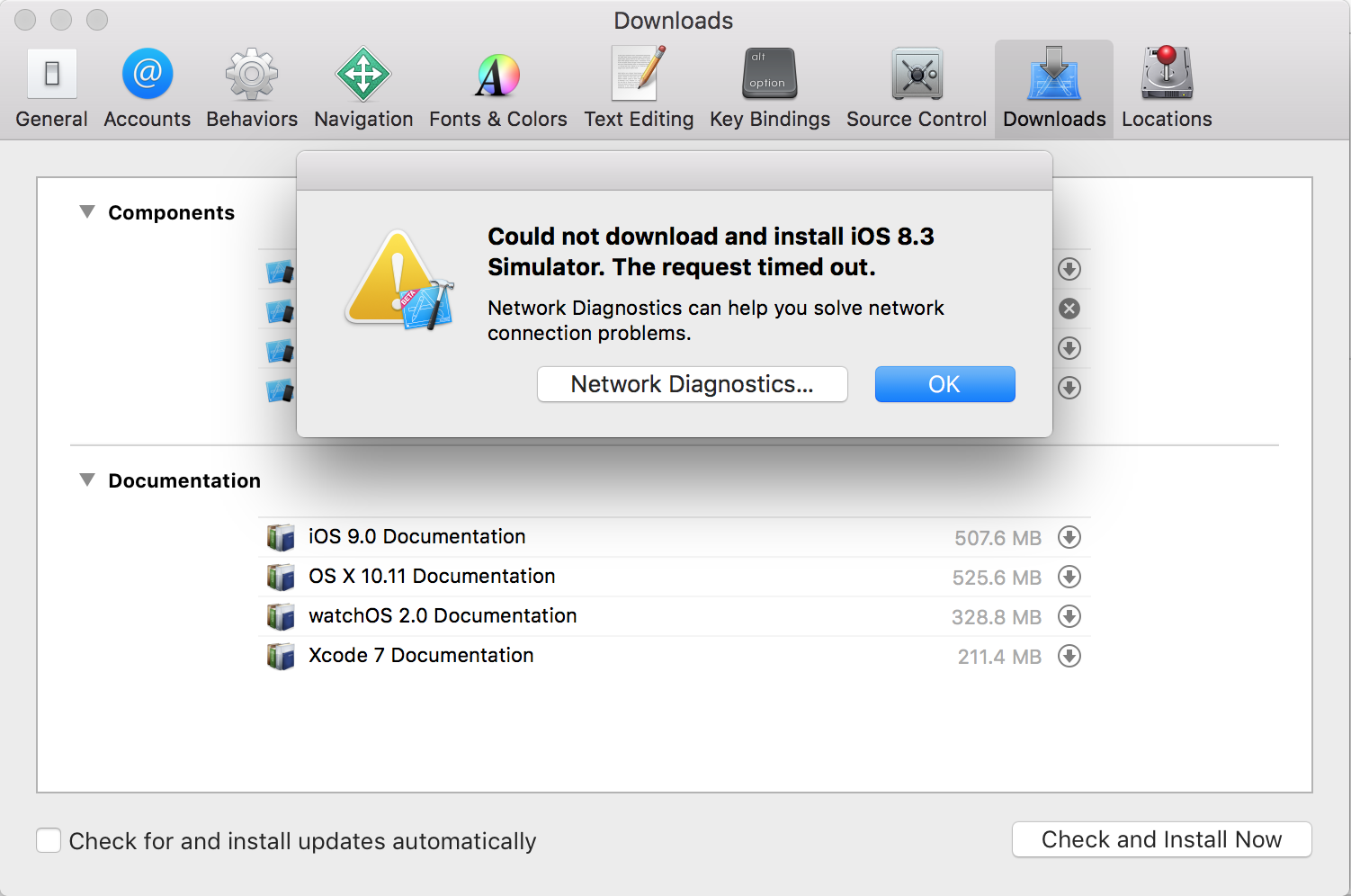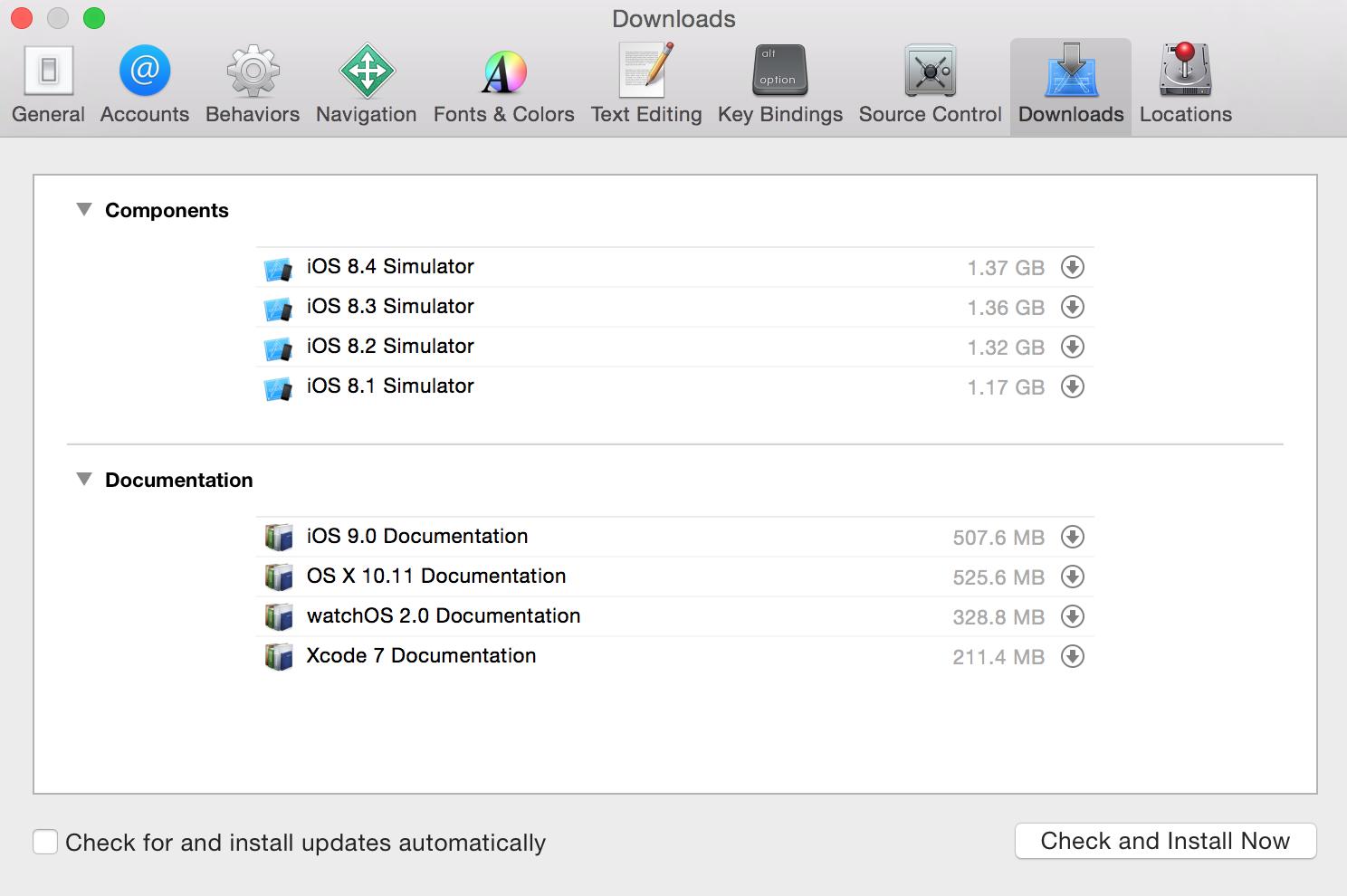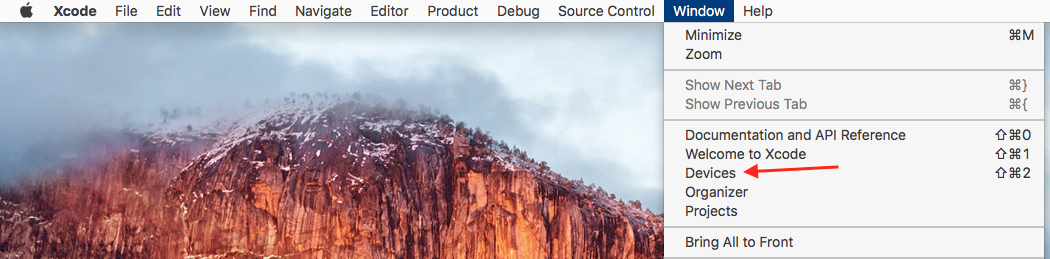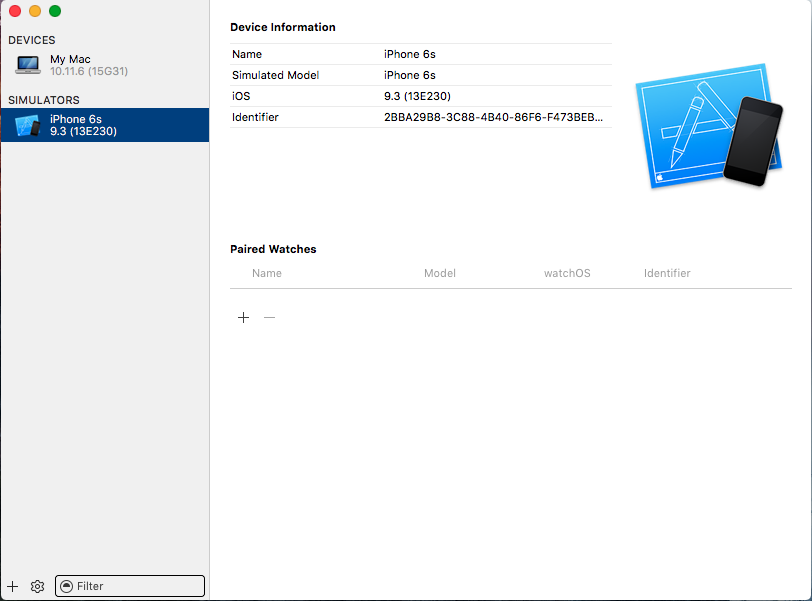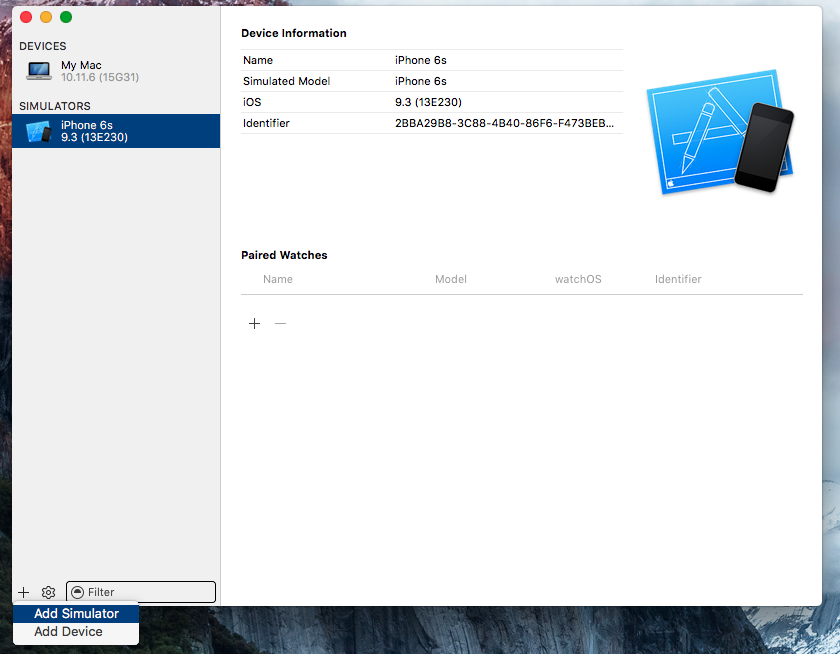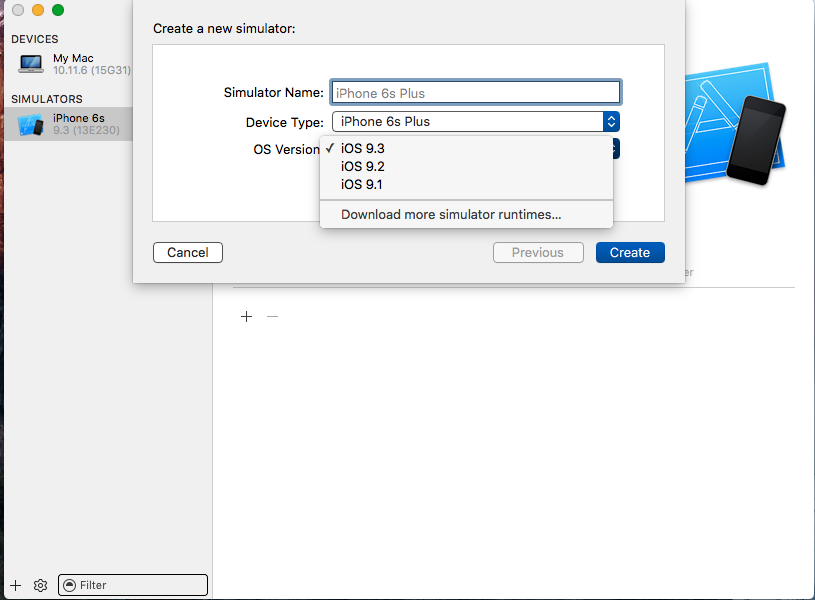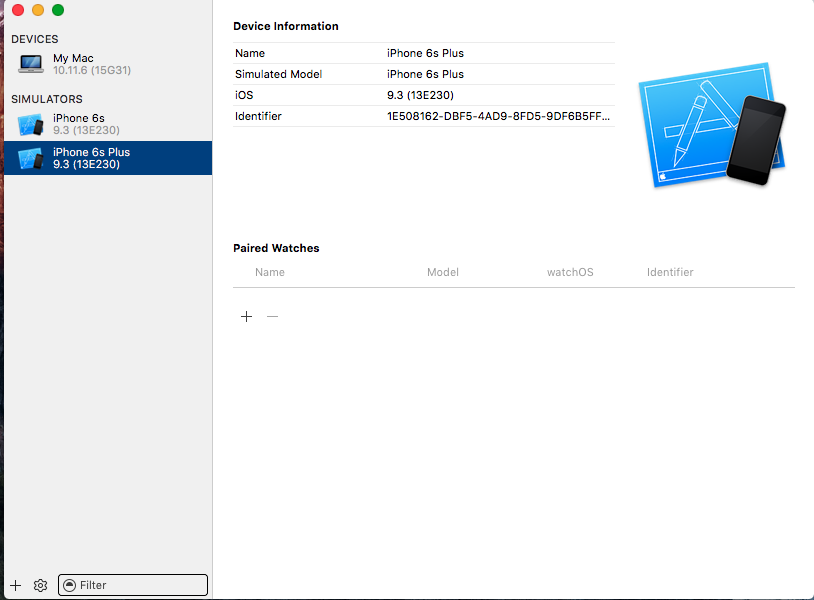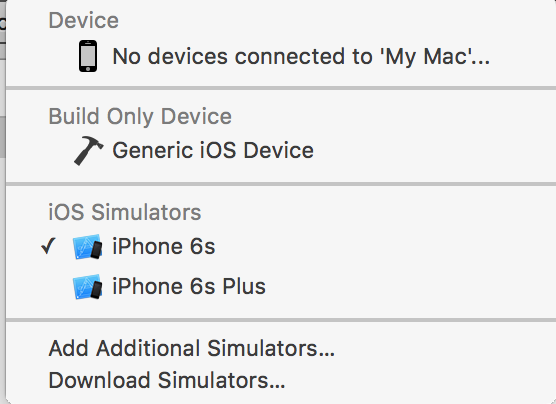XCode 7. simulateurs iOS manquants et non installables
- Je ne vois pas de simulateurs iOS 9.0. Dans le précédent Xcode 7 beta 3 tout était OK.
- Je ne peux pas installer le simulateur iOS 8.3.
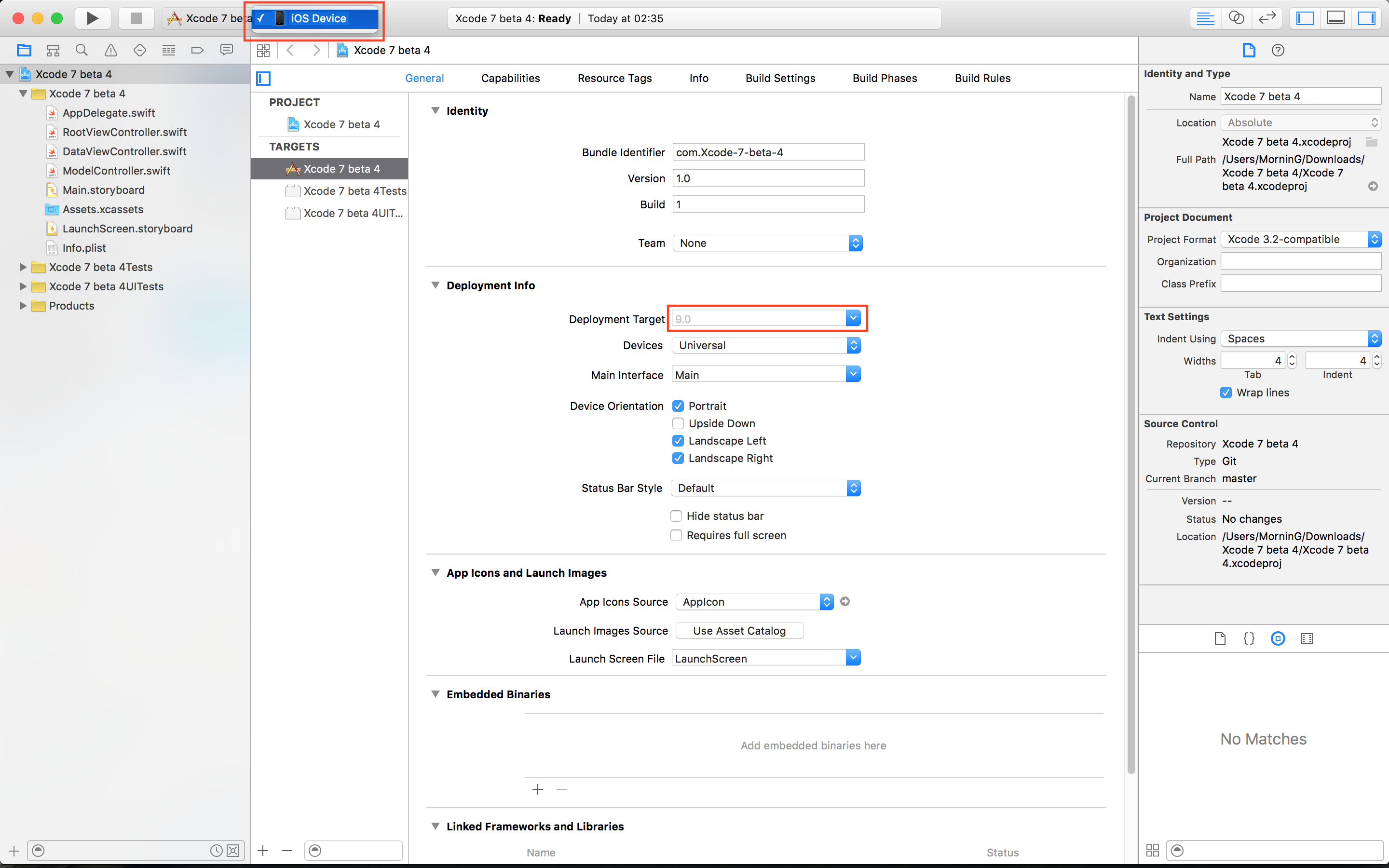
- Je ne peux pas non plus ajouter de simulateur de "Organizer". En appuyant sur "Créer", il ne s'est rien passé.
- chaque fois que j'essaie de télécharger iOS simulator je vois la prochaine chose:
10 réponses
un problème possible est qu'il peut y avoir d'anciens simulateurs installés, qui ne sont pas compatibles avec le nouveau XCode, et que leur présence entraîne la défaillance de l'ensemble du simulateur. Pour s'en débarrasser, supprimez les simulateurs dans /Library/Developer/CoreSimulator/Profiles/Runtimes (pour moi il y avait un simulateur iOS 7 qui était le problème). Relancez XCode après cela.
Puis essayez d'exécuter le simulateur de XCode->Open Developer Tool->Simulator. En supposant que cela réussisse, vérifiez que vous avez les simulateurs sous le menu iOS SimulatorHardware->Device->Manage Devices… – si Non, vous devriez pouvoir cliquer sur le + dans la barre du bas pour ajouter vous-même quelques simulateurs iOS 9. Relancez XCode à nouveau et ils devraient apparaître dans le menu.
Dans mon cas était avec Xcode 8.2, ce que cela a fonctionné pour moi a été de changer de Déploiement Version:
après avoir réglé une autre valeur différente de 10.0, tous les simulateurs sont réapparus.
avez-vous essayé d'aller sur Xcode > préférences > téléchargements et essayer de télécharger à nouveau les simulateurs que vous voulez?
pour moi, il n'y avait qu'un seul simulateur,
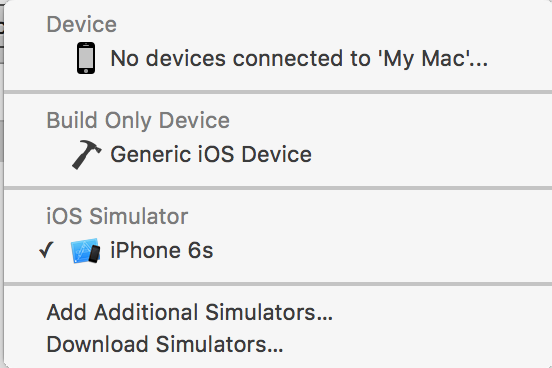
et quand je vais dans Xcode > Preferences je vois que le simulateur est déjà téléchargé mais il n'apparaît pas dans la liste,
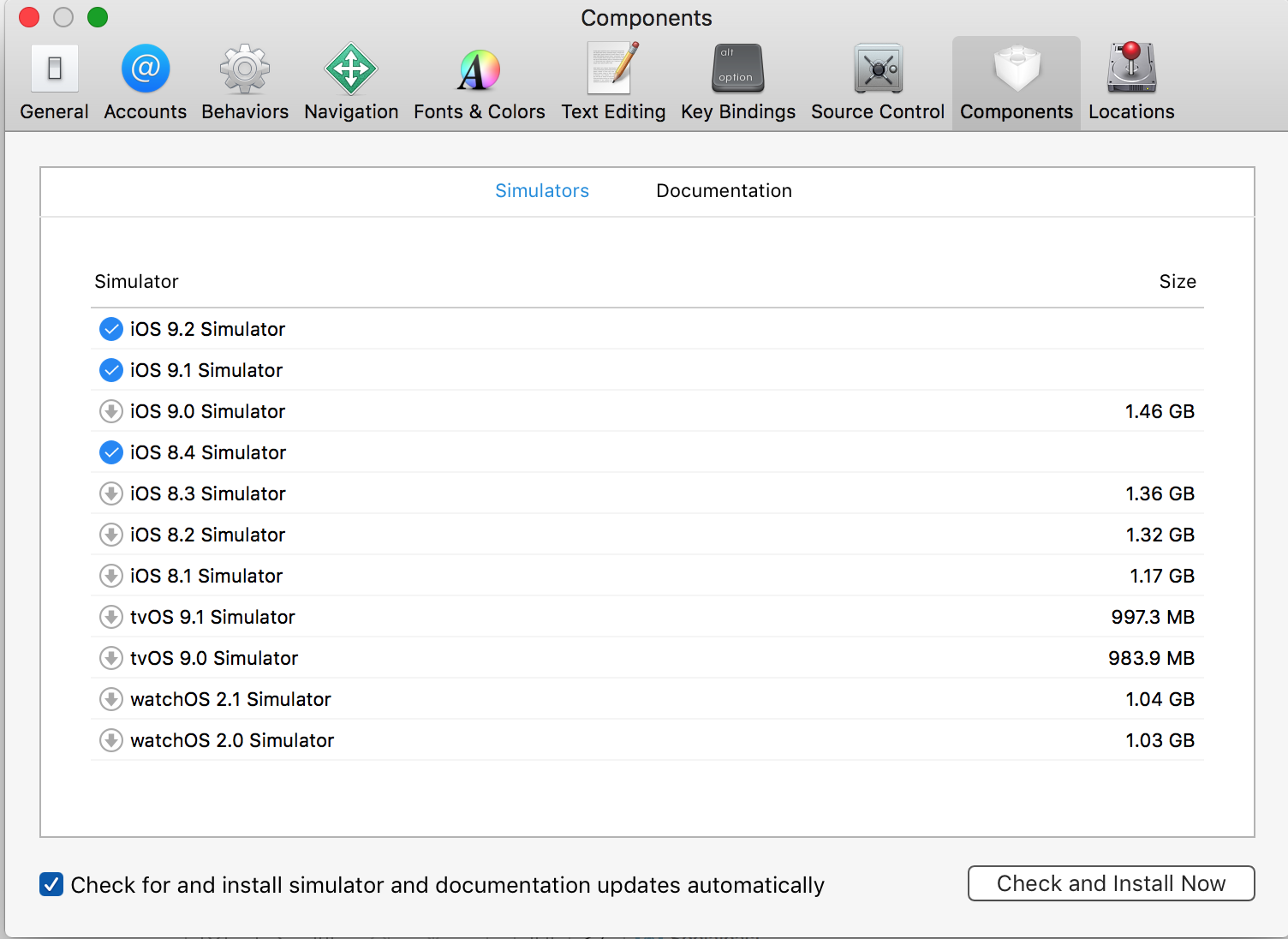
si vous faites face à quelque chose de similaire. C'est comme ça que vous devez ajouter le simulateur requis,
à partir du menu Xcode, ouvrez Windows > Devices, illustré dans l'image ci-dessous
vous devriez voir cet écran,
avis il y a seulement un simulateur (ref: première image)
Maintenant, pour ajouter simulator, vous devez cliquer sur le + (dans le coin gauche)
Vous devriez voir ceci,
vous pouvez choisir le simulateur de la liste, dans mon cas il est iPhone 6s Plus.
Xcode vous pouvez voir d'autres simulateur iPhone 6s Plus,
Je n'ai pas non plus pu voir les simulateurs.La raison est que je n'ai pas redémarré le système après avoir mis à jour Xcode.J'ai redémarré et le simulateur a commencé à s'afficher comme la routine.
il y a un bug dans la dernière version bêta D'El Capitan qui provoque un processus de plantage lorsque dlopen() ne parvient pas à mmap() une bibliothèque dynamique. De telles défaillances de mmap() peuvent se produire en raison de défauts de vérification de la signature du code.
ces défaillances de mmap () se produiront si les anciennes durées D'exécution du simulateur iOS sont présentes sur le disque (c.-à-d.: installées à partir de Xcode 6.x), et c'est la raison pour laquelle les notes de version bêta de Xcode 7 ont indiqué que les anciennes durées d'exécution ne fonctionnaient pas dans Xcode 7. L'iOS 8.x Temps de fonctionnement du simulateur ont été mis à jour dans les téléchargements plus récents, mais si les versions plus anciennes sont présents sur le disque, ils vont causer l'échec de mmap (), qui dans le dernier El Capitan bêta, entraîne malheureusement dans le CoreSimulatorService se planter à plusieurs reprises qui, à son tour, se traduit par aucun simulateurs étant disponibles.
Si les simulateurs sont soudainement disparu:
il suffit d'envisager de réduire la cible de déploiement à une version mineure en dessous de la version actuelle dans Project > Build Settings > Deployment Info > Deployment Target
P.S. habituellement, vous voyez un texte de titulaire de place montrant la version sélectionnée (en gris) dans la boîte indiquée ci-dessus. Si, par exemple, le texte en gris indique 9.3, diminuez-le à 9.2.
regardez la réponse de seancook au milieu de cette page... il semble avoir résolu ce problème pour plusieurs personnes.
https://forums.developer.apple.com/thread/11706
Modifier: Cela peut également être corrigé en démarrant en mode récupération (CMD - R) et en réinstallant El Capitan.
allez à Windows. Sélectionnez Les Appareils. Sélectionnez " + " en bas à gauche et ajoutez tous les simulateurs un par un.
j'avais changé le nom de mon Projet de recherche. J'ai cliqué sur l'ancien nom du projet (entre le bouton Play et le sélecteur pour le simulateur ou L'appareil désiré), sélectionné les schémas d'édition, sélectionné L'onglet Targets, et réalisé que l'ancien schéma manquait donc j'ai juste ajouté mon nouveau nom de projet en cliquant sur le bouton plus et la liste du simulateur réapparu.